3個方法幫您實現WhatsApp 資料轉移,跨系統,5分鐘進行whatsapp 轉移!
Barbara Wagner/ 2025-01-02 / WhatsApp
最新資訊:WhatsApp 將從 2024 年 6 月開始停止在這些手機上運行!如果您有換機的需求請使用 iCareFone Transfer 來轉移Whatsapp資料。最可靠的工具保護最寶貴的數據~
- 三星 Galaxy Core
- 三星 Galaxy Trend Lite
- 三星 Galaxy Ace 2
- 三星 Galaxy S3 mini
- 三星 Galaxy Trend II
- 三星 Galaxy X cover 2
- iPhone 6S
- iPhone SE
- iPhone 6S Plus
WhatsApp 是大家經常使用的即時通訊軟體,此前跨裝置轉移WhatsApp 資料一直受阻。近期WhatsApp 官方卻宣佈可以使用 move to iOS 完成WhatsApp Android 轉 iPhone,我們將在下文同步最新測試結果。
除此之外,本文會為大家詳細介紹3個方法,幫助您輕鬆實現WhatsApp 資料轉移,不管您是想要 iPhone 轉 Android 或是 Android 轉 iPhone,都可以有效解決問題。實測過程中,方法1表現最佳,不但可以轉移WhatsApp對話記錄還有其他重要資料,而且支持跨系統轉移,因此我們推薦您使用方法1的iCareFone Transfer,適用於所有iPhone型號,包含iPhone 14。

如何在iPhone上進行WhatsApp 過機,且保留WhatsApp所有資料?
我們經過實驗比對,總結了這3個方法各自的長處短處,其中,方法1的iCareFone Transfer功能最強大,不但可以完整轉移WhatsApp資料,還支持跨系統轉移。因此,我們推薦您使用方法1中的iCareFone Transfer解決問題。
| 方法 | 操作難度 | 成功率 | 優點 | 缺點 |
| 方法1:使用iCareFone Transfer進行WhatsApp 轉移 | 簡單 | 100% | 1.100%成功,速度最快2.支持跨系統轉移資料3.不受磁盤空間限制; 支援iPhone 14 | / |
| 方法2:使用 Google 雲端硬碟實現WhatsApp 資料轉移 | 繁瑣 | 70% | 免費 | 1.僅支持Android轉Android,無跨系統轉移2.受Google 雲端硬碟空間大小限制,空間不足則無法成功轉移 |
| 方法3:使用 iCloud進行WhatsApp 過機 | 繁瑣 | 75% | 免費 | 1.僅支持iPhone轉iPhone,無跨系統轉移2.受iCloud免費空間大小限制,空間不足則無法成功轉移 |
方法1:使用iCareFone Transfer進行WhatsApp 轉移,支持跨系統轉移
iCareFone Transfer 可以輕鬆有效快速幫你進行WhatsApp的資料轉移,最重要的是它支持跨系統轉移,不論是Android to Android、Android to iPhone、iPhone to iPhone、還是iPhone to Android都可以滿足。
APPLEFANS推薦過這款軟體!!!
iCareFone Transfer 轉移iPhone WhatsApp資料的核心功能:
如何使用 iCareFone Transfer 快速進行iPhone WhatsApp 資料轉移?
步驟1:下載安裝iCareFone Transfer,執行軟體後,點選「WhatsApp」。
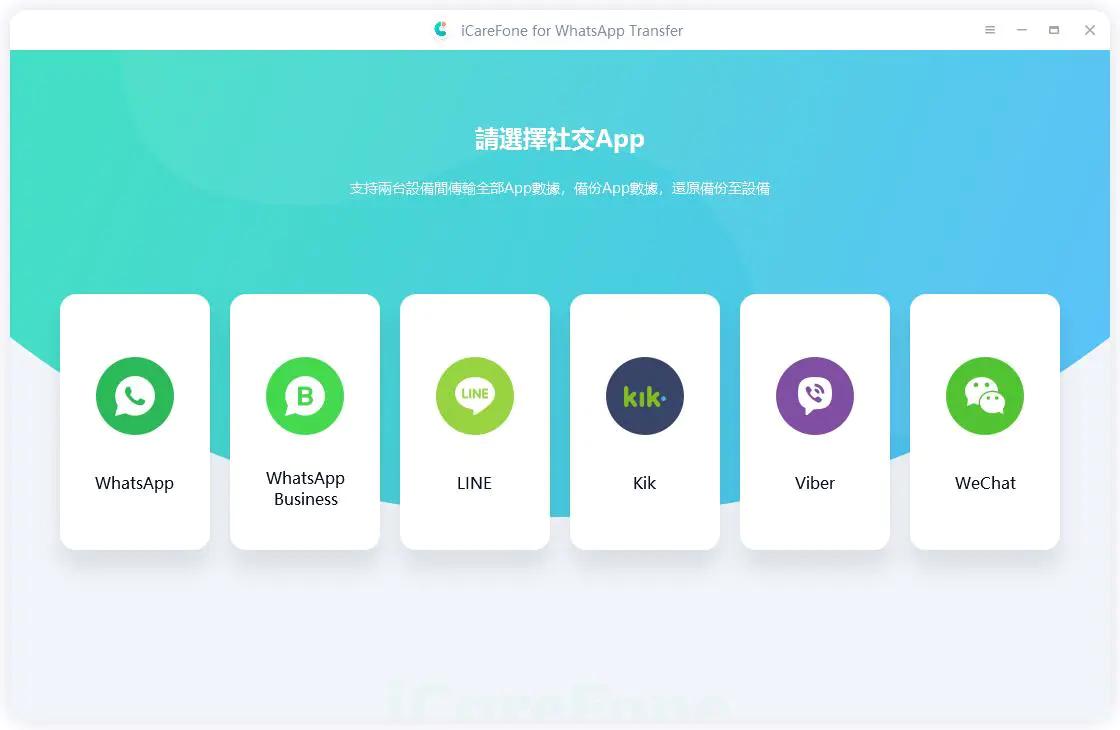
步驟2:擇左側的第一個選項「傳輸」,並將你的兩隻手機連接至電腦。然後,請依照介面的指示以允許手機授權。
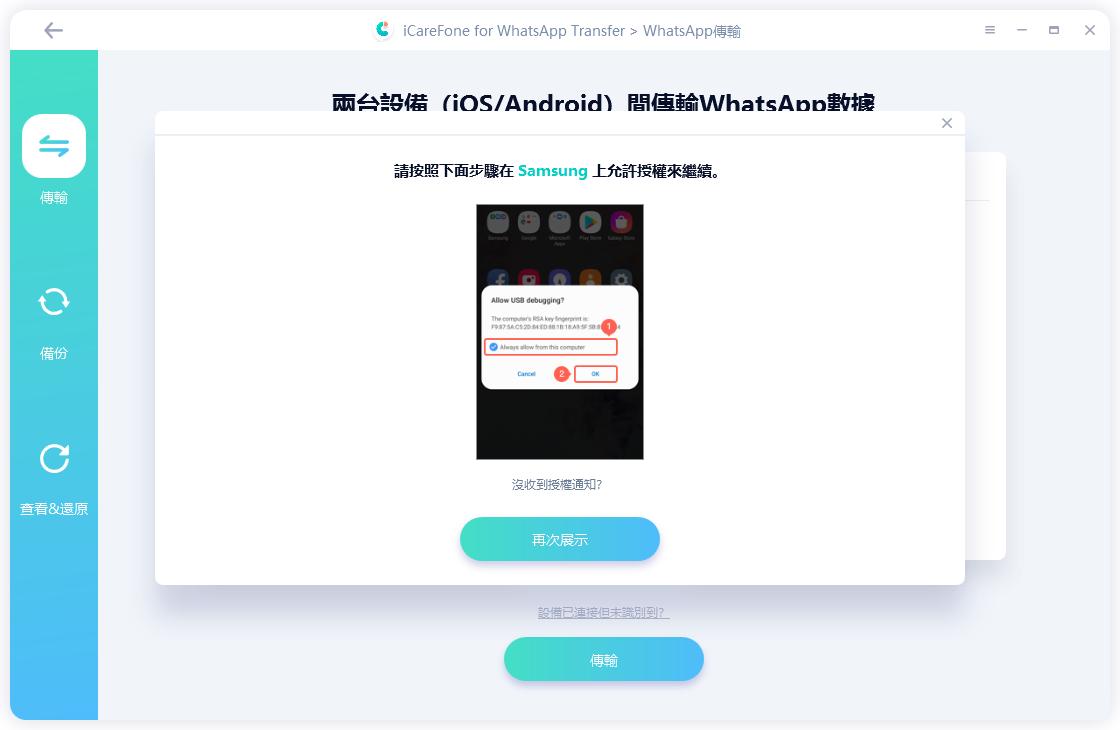
步驟3:接著,軟體會跳出提示窗,告知你新手機的 WhatsApp 數據將會被覆蓋,如果沒問題就點擊「備份」。接著,軟體會開始備份你的舊手機中的 WhatsApp 資料。軟體的介面將會提供非常詳細的指示,依照圖說進行動作就可以了。
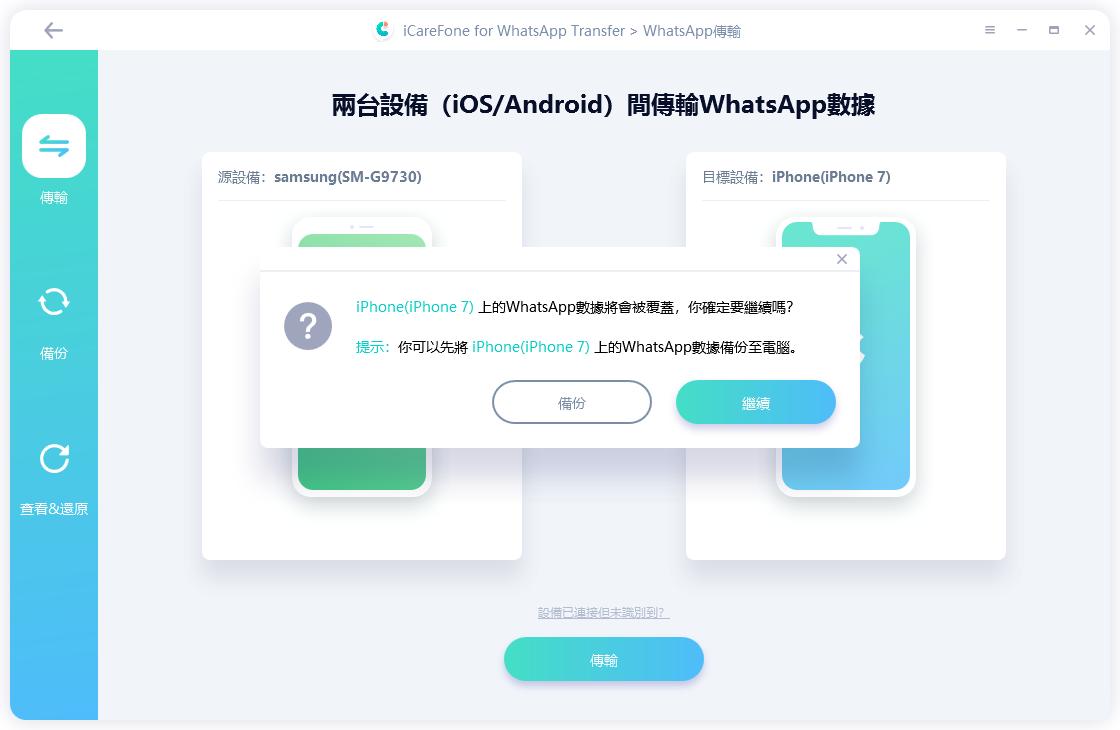
步驟4:驗證WhatsApp備份賬號。為了維護你資料的安全,從你的舊手機中取得數據後,你需要驗證你的 WhatsApp 號碼來確保你是手機主人,輸入後,你會在舊手機中收到一組驗證碼,將驗證碼輸入到軟體介面後點擊「驗證」。
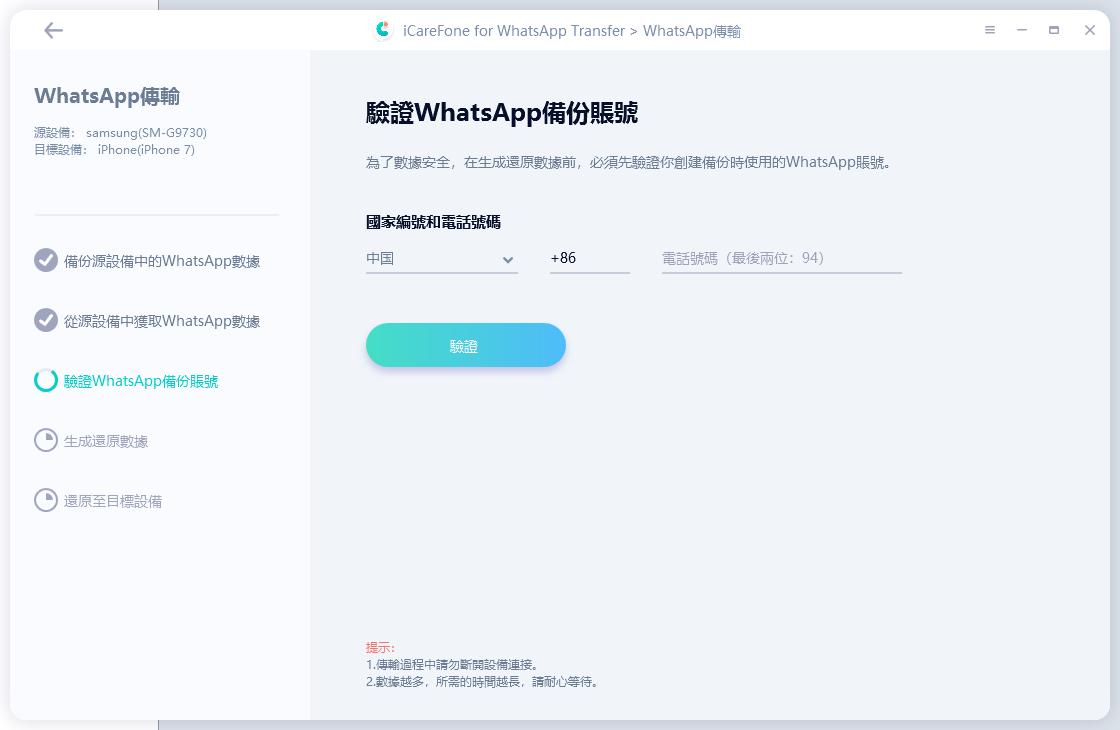
驗證完成後,軟體就會自動生成還原數據,並將它還原至目標設備。操作步驟非常簡單!
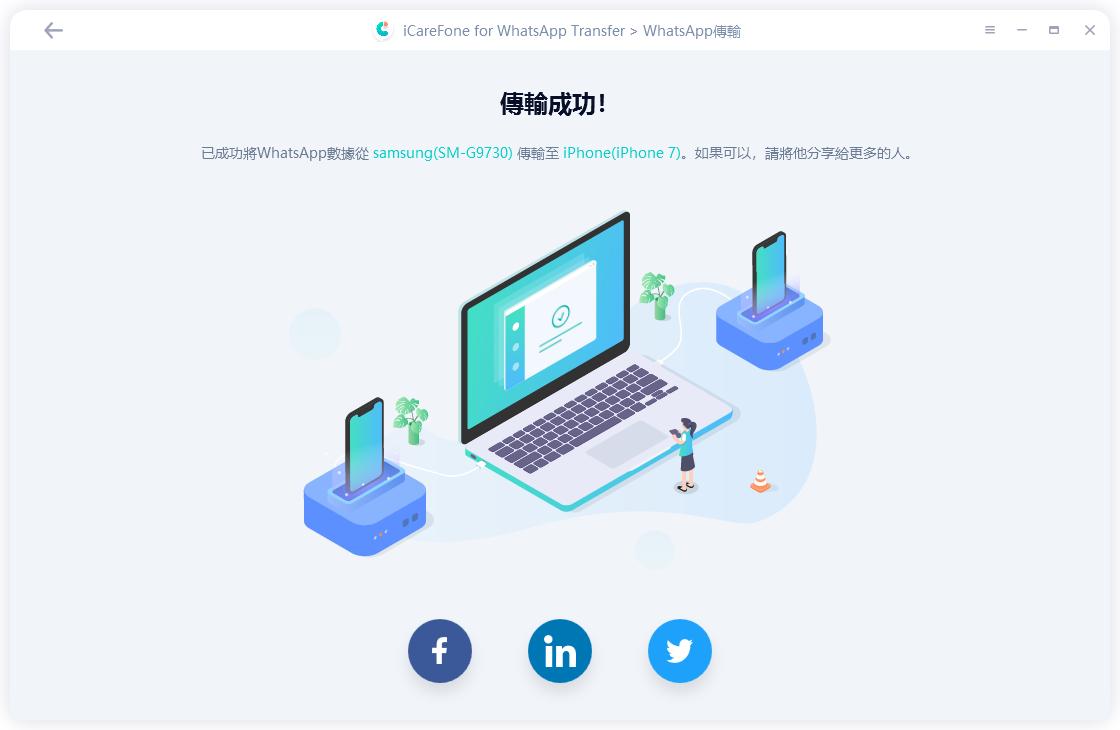
方法2:使用 Google 雲端硬碟實現WhatsApp 資料轉移,僅支持Android轉Android
通常,Android 手機會用Google 雲端硬碟備份 WhatsApp 資料,因此Android手機可以使用這個方法轉移WhatsApp數據。你需要先確保雲端儲存空間有足夠的位置,並且在穩定的網路環境下進行數據過機。但這個方法只支持Android to Android,如果你要Android to iPhone,推薦您使用方法1中的iCareFone Transfer。
使用Google 雲端硬碟實現WhatsApp 過機的步驟:
步驟1:打開 WhatsApp 並點擊右上角的「更多選項」按鈕(三個點的按鈕)。接著,前往「設定」>「對話」>「對話備份」。
步驟2:登入你的 Google 帳號,保證手機正常連網,然後選擇備份內容包括影片,點擊勾選即可。完成後,點擊「備份」以繼續動作。
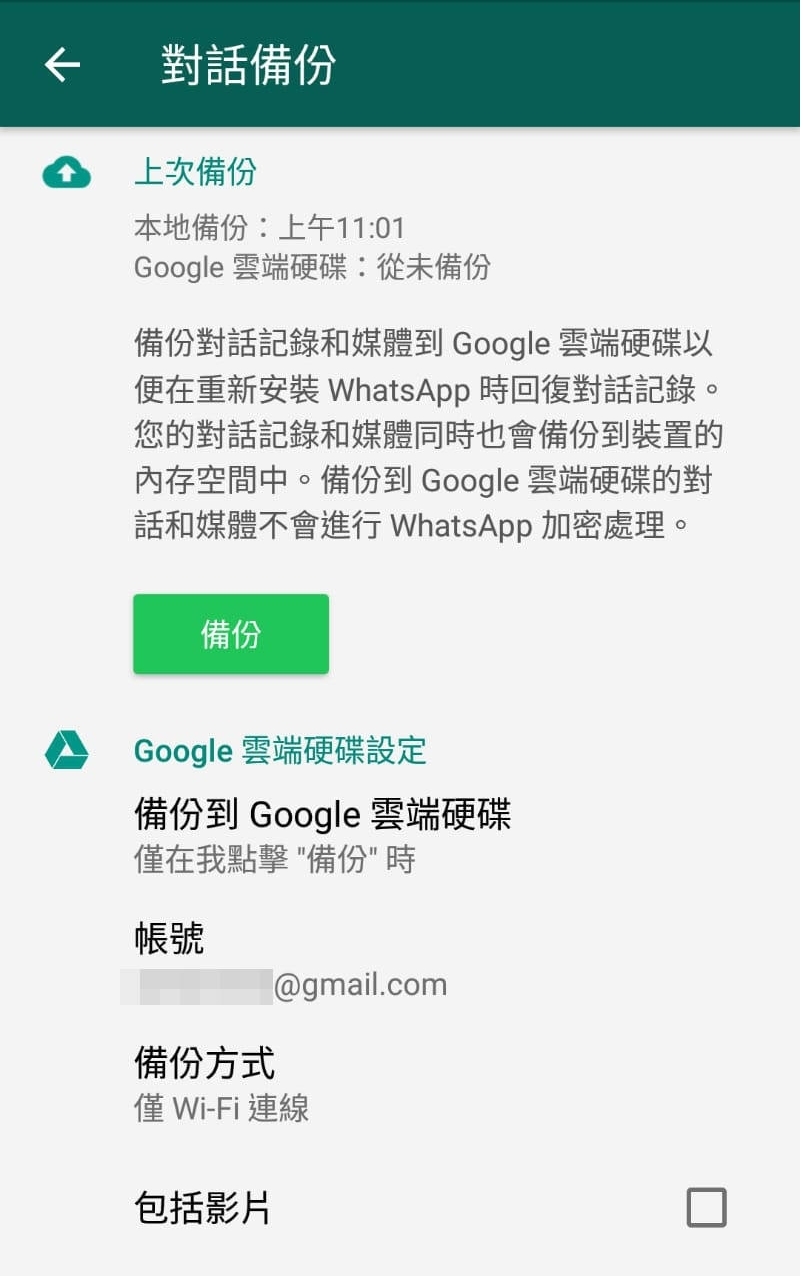
另外,你可以點擊「備份到 Google 雲端硬碟」以變更備份的頻率,建議你定期備份數據以免丟失 WhatsApp 對話紀錄。
步驟4:在你的 Android 新手機登入同一個 WhatsApp 帳號,並驗證你的電話號碼。此時,介面將會跳出提示,點擊「回復」就可以直接從 Google 雲端硬碟復原曾經備份的對話紀錄。
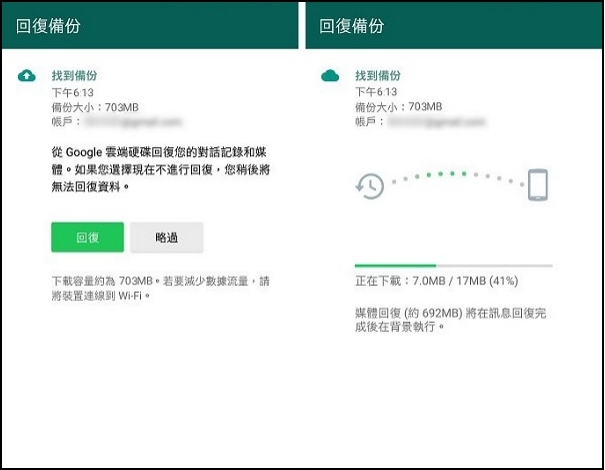
方法3:使用 iCloud進行WhatsApp 過機,僅支持iPhone轉iPhone
如果您使用的是iOS設備,那麼也可以通過iCloud進行WhatsApp轉移,但是iCloud 的免費空間非常有限,如果你的數據量過大,就會可能造成過機失敗。而且這個方法只支持iPhone to iPhone,如果你想跨系統轉移資料,我們推薦您使用方法1中的iCareFone Transfer。
使用iCloud進行WhatsApp轉移的步驟:
步驟1:確保手機已登入 iCloud,並允許 WhatsApp 使用 iCloud 進行備份。你可以按照如下路徑啟用此功能:前往 iPhone 的「設定」>「你的手機名稱」>「iCloud 」>「iCloud Drive」。然後往下滑動螢幕,確認允許 WhatsApp 使用 iCloud。若無,點擊以啟用此功能。
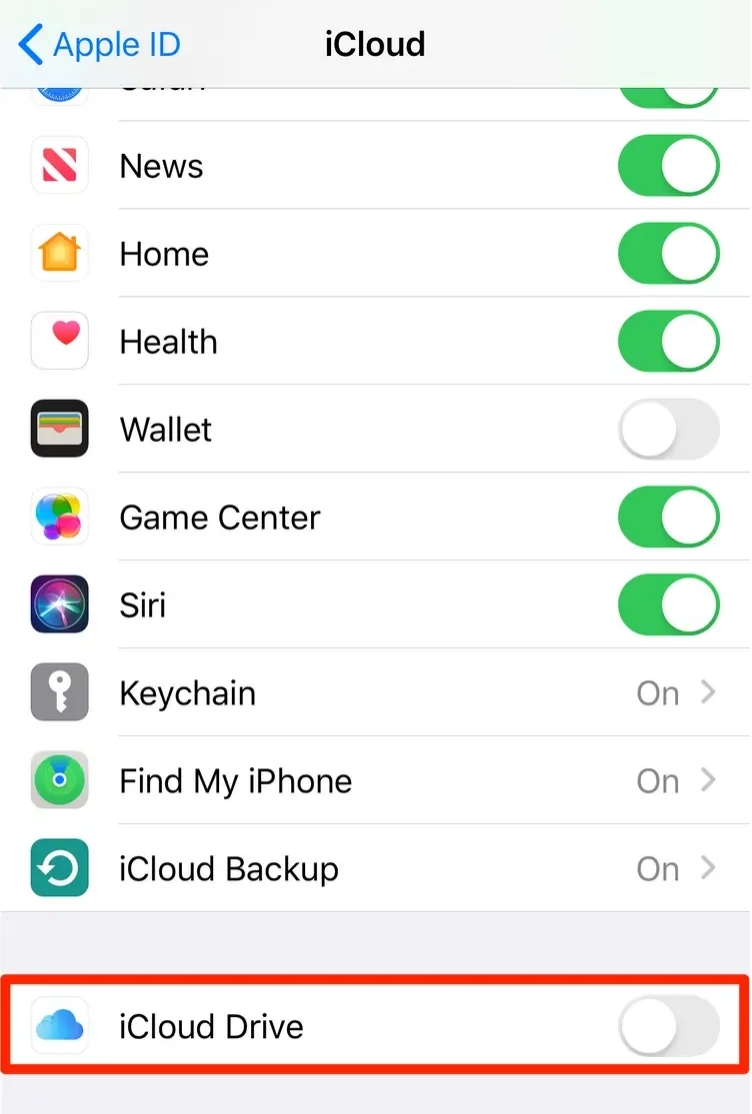
步驟2:前往 WhatsApp 的「設定」>「對話」>「備份對話」>「立即備份」。同樣的,你也可以點擊以將影片檔案包括在備份中。
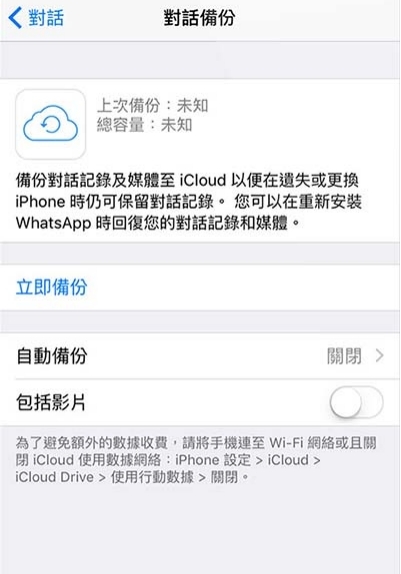
步驟3:在你的新iPhone手機登入同一個 WhatsApp 帳號,並驗證你的電話號碼。如果你是第一次登入,手機介面將會跳出提示窗,請你回復過去備份的檔案。
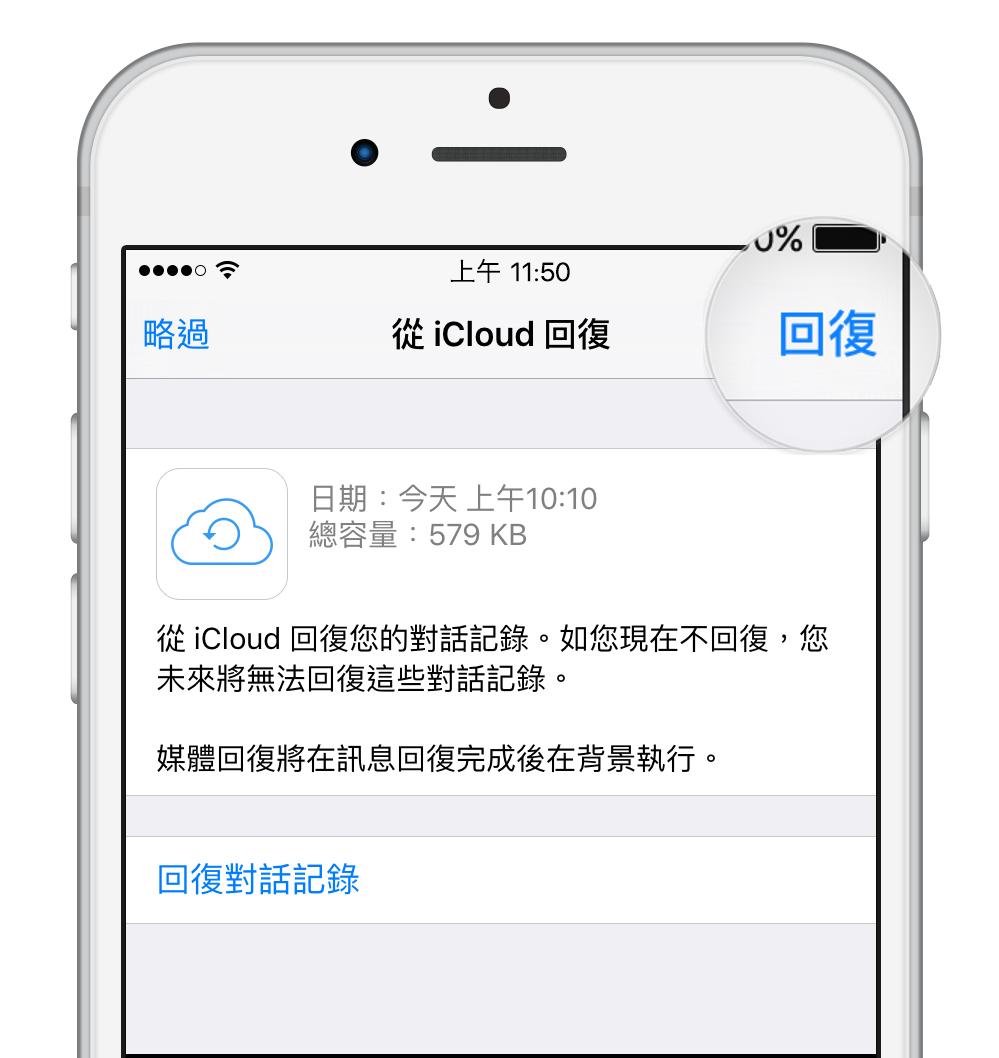
move to iOS 是否能有效實現WhatsApp Android 轉 iPhone?
我們在測試過程中嚴格按照官方提供的教學一步步操作,測試過程中,並沒有在move to iOS 中找到WhatsApp 的選項。換言之,move to iOS 目前還是不支援WhatsApp 的傳輸的。有最新進展,我們會為您再同步。
另外,官方教學有提醒大家,使用move to iOS 轉移WhatsApp 資料,會覆蓋目標設備上的全部數據。如果您只想傳輸WhatsApp 的資料,我們建議使用上文提到的iCareFone Transfer。
總結:
以上就是三種WhatsApp 資料轉移的辦法,分別適用於Android to iPhone、iPhone to Android,Android to Android,iPhone to iPhone的情形,對於要更換手機的朋友絕對好用。我們經過測驗,更推薦您使用方法1中的iCareFone Transfer進行iPhone WhatsApp 過機,因為它速度更快,不受磁盤空間大小限制,最重要的是可以支持跨系統轉移。





